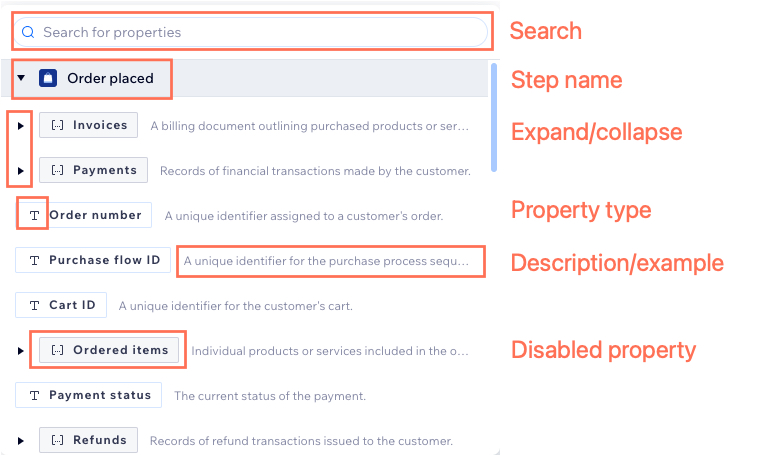Wix 오토메이션: 속성 선택기 사용하기
3 분
페이지 메뉴
- 데이터의 출처는 어디인가요?
- 사용 가능한 데이터 유형
- 속성 선택기 구성 요소
속성 선택기는 오토메이션에 더 복잡한 논리를 추가할 수 있도록 하는 오토메이션 빌더의 팝오버입니다. 속성 유형, 설명 및 오토메이션에서 사용하는 방법의 예를 포함해 모든 스키마 속성이 체계적인 보기로 표시됩니다. 데이터는 소스(트리거 또는 작업 이름)를 기반으로 중첩 가능한 목록으로 표시됩니다.
속성 선택기를 사용해 동적 변수로 보다 복잡하고 개인화된 오토메이션 흐름을 생성하세요. 먼저 속성을 선택한 후 오토메이션 구축을 계속하기 전 'if/else' 논리를 사용해 조건이 작동하는 방식을 결정하세요.
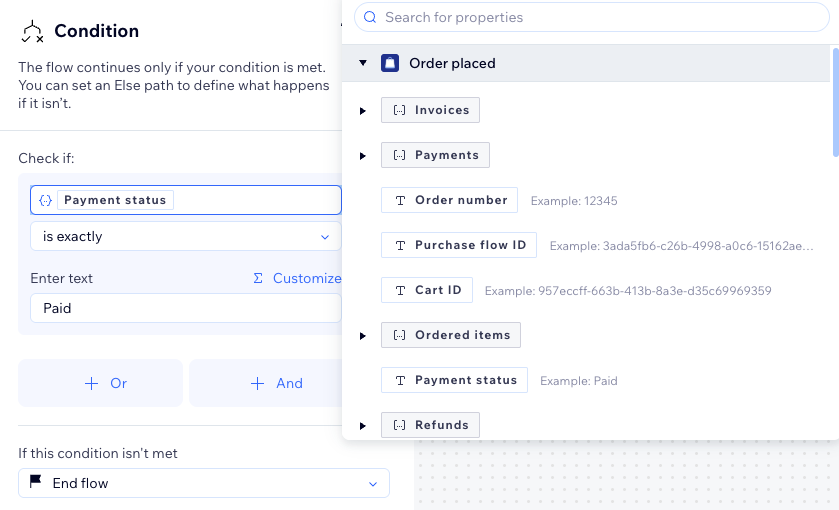
데이터의 출처는 어디인가요?
모든 오토메이션은 자동화된 과정을 시작하는 이벤트인 트리거로 시작됩니다. 트리거가 발생하면 이벤트의 데이터가 수집되어 오토메이션 흐름을 통해 전달됩니다.
오토메이션의 각 단계는 이후 단계에 대한 정보와 데이터를 처리하는 데 중요한 역할을 합니다. 오토메이션 흐름을 구축할 시(예: 사용자 지정 값 또는 작업), 단계는 다음 단계에 대한 새 데이터를 강화합니다.
각 단계에서 사용 가능한 데이터는 다음을 포함한 여러 소스에서 가져옵니다.
- 오토메이션을 활성화하는 트리거(예: 양식 제출, 세션 시작, 게스트 RSVP)
- 이전 단계에서 보강되고 전달된 정보. 예를 들어, 양식 입력란 값은 제출자 이름과 같습니다.
- 플로우에 연결된 통합 앱, 서비스 또는 시스템에서 검색된 데이터
사용 가능한 데이터 유형
아래 표에서 속성 선택기에서 사용할 수 있는 각 데이터 유형과 함께 오토메이션에 통합하기 위한 설명 및 사용 사례를 확인하세요.
참고:
텍스트 유형은 숫자(날짜 및 시간, URL, 이메일, 연락처 ID 등)가 포함된 경우에도 여러 형식을 표시할 수 있습니다.
유형 | 설명 | 사용 사례 |
|---|---|---|
문자열(텍스트) | 영숫자 및 기호를 나타냅니다. | 회원 이름에 대한 동적 텍스트 속성(예: [회원 이름]님)을 포함해 이메일 템플릿을 개인화합니다. |
숫자 | 숫자 값을 나타냅니다. | 총 주문 금액을 기반으로 조건을 설정해 총액이 $100를 초과하는 경우 할인을 트리거합니다(예: '주문 총액'이 '$100' 이상). |
날짜 및 시간 | 날짜 및 시간을 나타냅니다. | 동적 입력란으로 입력한 예약 시간을 포함해 문자 메시지를 발송합니다(예: [예약 시간]에 예약되어 있습니다). |
이진법(참/거짓) | 참 또는 거짓 값을 나타냅니다. | 주문 결제 여부를 확인하는 조건을 설정해 '주문 결제 여부'가 참인 경우에만 확인 이메일을 트리거합니다(예: '주문 결제 여부'가 '참'인 경우). |
Enum | 미리 정의된 값 세트를 나타냅니다. | '보류' '완료' 및 '실패' 값을 사용해 결제 상태를 기반으로 조건을 설정해 상태가 '완료'인 경우 작업만 트리거합니다. |
객체 | 사용자, 제품 또는 주문과 같은 엔터티를 나타냅니다. | 모든 데이터 유형이 될 수 있는 객체 속성을 기반으로 조건을 설정합니다(예: '아이템 수량이 5개 이상인 경우'). |
배열(목록) | 특정 데이터 유형의 아이템의 동적 목록을 나타냅니다. | 주문의 제품이 포함된 배열을 기반으로 조건을 설정합니다. 조건은 주문에 신발 또는 의상이 포함되는지 확인합니다(예: '라인 아이템'에 '신발' 또는 '의상' 중 하나가 포함되어 있습니다). |
속성 선택기 구성 요소
속성 선택기에서 오토메이션의 현재 단계까지 사용 가능한 모든 정보 및 데이터를 확인하세요. 여기에는 선택한 트리거(예: 주문 접수)가 포함됩니다. 조건 앞에 작업(예: 쿠폰 추가)을 추가한 경우, 속성 선택기는 트리거 및 작업 모두의 데이터를 표시합니다.
속성 선택기 구성 요소는 다음과 같습니다.
- 검색: 검색창을 사용해 입력한 텍스트를 기반으로 목록을 필터링합니다.
- 단계 이름: 데이터 구성은 오토메이션 설정과 일치하며, 각 단계에서 사용 가능한 데이터가 속성 선택기에 표시됩니다.
- 확대/축소: 중첩 가능한 단계 및 아이템을 펼치거나 접습니다.
- 속성 유형: 각 유형은 해당 아이콘과 함께 표시됩니다(예: 텍스트의 텍스트 아이콘).
- 설명/예: 사용 사례에 따라 변경되는 속성에 대한 설명 또는 예시를 확인합니다.
- 비활성 속성: 회색 배지로 표시되어 선택할 수 없는 속성입니다.